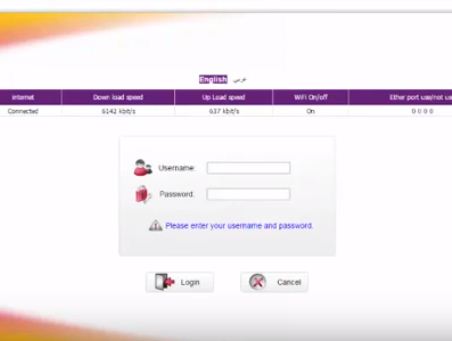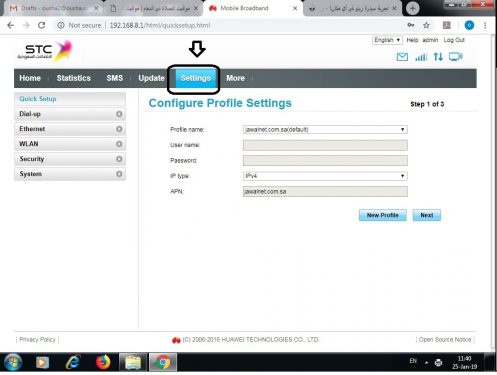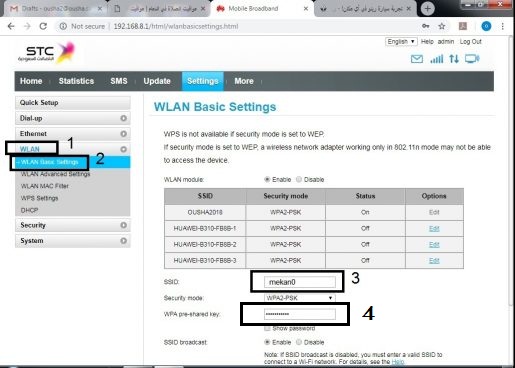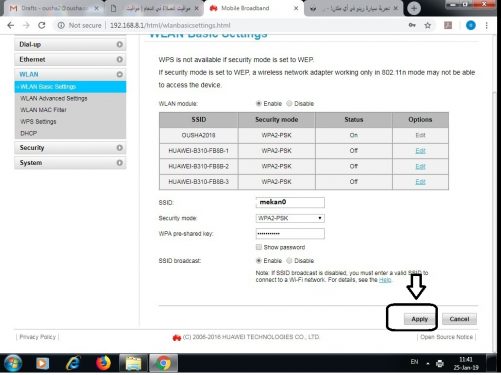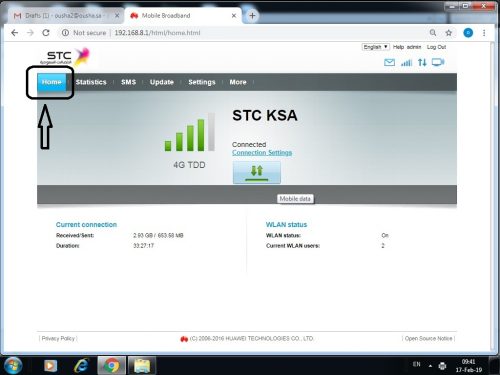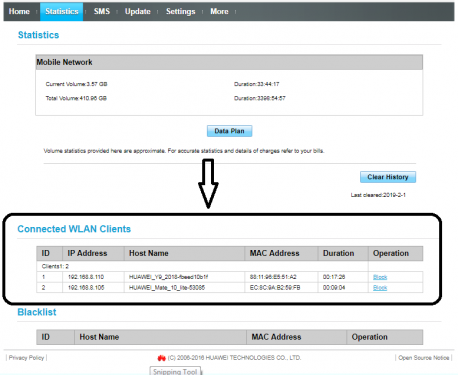कसरी Wi-Fi मोडेम Stc STC को सेटिंग्स परिवर्तन गर्न
तपाईं र भगवानको कृपा र आशिष् मा शान्ति छ
Mekano Tech Informatics को अनुयायीहरू र आगन्तुकहरूका लागि नयाँ व्याख्यामा फेरि स्वागत छ। अघिल्लो व्याख्यामा, हामीले stc Etisalat राउटर ( STC राउटर, STC को लागि Wi-Fi पासवर्ड कसरी परिवर्तन गर्ने ) र धेरै फरक स्पष्टीकरणहरू, तपाइँ साइट भित्र खोज्न सक्नुहुन्छ र तपाइँ stc मोडेम को बारे मा धेरै व्याख्याहरु पाउनुहुनेछ जुन यो मोडेम मार्फत तपाईलाई फाइदा हुन सक्छ।
stc बारे संक्षिप्त जानकारी
STC साउदी अरेबिया (अङ्ग्रेजीमा: STC KSA); यस्तो पनि भनिन्छ: सस्था दूरसञ्चार साउदी (अङ्ग्रेजीमा: सऊदी दूरसंचार कम्पनी); यो साउदी एसटीसी समूहको मुख्य शाखा हो, र साउदी अरबमा दूरसञ्चार सेवाहरूको पहिलो अपरेटर हो। कम्पनी सेप्टेम्बर 171, 9 को क्याबिनेट रिजोल्युसन नम्बर 2002, र अप्रिल 35, 21 को रोयल डिक्री नम्बर M/1998, 213 अप्रिल, 20 को क्याबिनेट रिजोल्युसन नम्बर 1998 अनुसार साउदी संयुक्त स्टक कम्पनीको रूपमा समावेश गरिएको थियो। , जसले कम्पनीको संघको लेख स्वीकृत गर्यो।
2003 मा, कम्पनीले साउदी स्टक एक्सचेन्जमा आफ्नो 30% शेयर अरब बजारहरूमा परिचित सबैभन्दा ठूलो IPO मा सूचीबद्ध गर्यो। सदस्यता लिएको सेयरको २०% साउदी नागरिकहरूलाई उनीहरूको व्यक्तिगत क्षमतामा बाँडिएको थियो, 20% सामाजिक सुरक्षाको लागि सामान्य संगठनलाई र अर्को 5% सेवानिवृत्ति निवृत्तिभरणमा छुट्याइएको थियो। सन् २००४ मा, इतिहाद इतिसलातलाई दोस्रो इजाजतपत्र दिएपछि कम्पनीले मोबाइल फोन सेवामा आफ्नो एकाधिकार गुमायो।
अप्रिल 2007 मा, बहराइनको कम्पनी Batelco को नेतृत्वमा गठबन्धनले सरकार द्वारा प्रस्ताव गरेको दोस्रो इजाजतपत्र जिते पछि निश्चित-लाइन सेवाहरूमा यसको एकाधिकार समाप्त भयो, र कम्पनीसँग सावा नामको प्रिपेड कार्ड पनि थियो, जुन साउदी अरबमा लोकप्रिय छ। 5 को अन्तमा, कम्पनीले यसको डिजिटल च्यानलहरू, साथै MY STC अनुप्रयोगमा यसको लागि नयाँ पहिचान सुरु गर्यो। XNUMX मा, कम्पनीले पहिलो पटक किंगडम XNUMXG प्रविधि (पाँचौं पुस्ता) र इलेक्ट्रोनिक चिप esim लन्च गर्यो, र बहराइन र कुवेतमा यसका शाखाहरूको नाम परिवर्तन गरी एसटीसी राखिएको थियो र गत वर्ष पनि यसले आफ्नो एसटीसी पे वालेट एसटीसी बे सुरु गर्यो।
stc मोडेम सेटिङहरू परिवर्तन गर्नुहोस्
यदि तपाइँ STC राउटरको नम्बर, नेटवर्क नाम परिवर्तन गर्न चाहनुहुन्छ भने, यो धेरै सजिलो छ
तपाईले गर्नुपर्ने भनेको कुनै पनि खोल्नु हो ब्राउजर तपाईंसँग इन्टरनेट छ र यी नम्बरहरू लेख्नुहोस् 192.168.1.1 मोडेम पृष्ठ प्रविष्ट गर्न, यहाँबाट तपाईंले नेटवर्क नाम, WiFi पासवर्ड, र अन्य सेटिङहरू पुन: परिवर्तन गर्नुहुनेछ
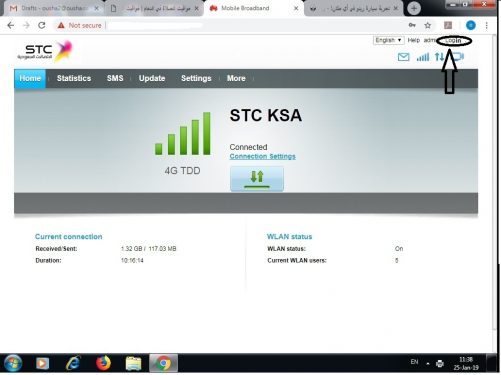
- तपाईंलाई राउटर र पासवर्डको लागि प्रयोगकर्ता नाम टाइप गर्न सोधिनेछ
- धेरै जसो अवस्थामा, यो प्रशासक हो र पासवर्ड प्रशासक हो
- पहिलो: Logon शब्दमा क्लिक गर्नुहोस्
- अहिले तिमी संख्यामा छौ Stc राउटर म अब चरणबद्ध रूपमा व्याख्या गर्नेछु ताकि तपाइँ बिना कुनै समस्या र तपाइँको इन्टरनेटमा कुनै प्रभाव बिना नेटवर्क शुल्क परिवर्तन गर्न सक्नुहुन्छ
- तलको चित्रमा, मैले तस्विरमा तपाईको अगाडि जस्तै शब्द सेटिङहरूमा क्लिक गरेको छु
सेटिङ्हरू थिचेपछि, बायाँमा एउटा मेनु देखिन्छ, Wlan चयन गर्नुहोस्
तल तपाईले wlan आधारभूत सेटिङहरू फेला पार्नुहुनेछ, छविमा देखाइएको रूपमा यसमा क्लिक गर्नुहोस्
- wlan Basic settings मा क्लिक गरिसकेपछि तपाईले चित्रमा जस्तै चित्रमा र नेटवर्क नाम भित्र मैले टाइप गरेको mekan3 फेला पार्नुहुनेछ, तपाईले यो बक्समा लेखिएको नाम मेटाउनुहोस् र तपाईले देखा पर्न चाहनु भएको नयाँ नाम पुन: टाइप गर्नुहोस्। तपाईलाई मनपर्ने Wi-Fi नेटवर्कहरू
- संकेत गरिएको बक्स नम्बर 4 मा, तपाइँ तपाइँलाई मनपर्ने WiFi को लागी पासवर्ड लेख्न सक्नुहुन्छ
नयाँ नेटवर्क नाम लेखेपछि, निम्न छविमा जस्तै लागू शब्दमा क्लिक गर्नुहोस्
यहाँ हामीले Wi-Fi नेटवर्कको नाम र मोडेम STC STC को पासवर्ड परिवर्तन गरेका छौं
stc मोडेममा जडान भएको एक विशिष्ट व्यक्तिलाई कसरी ब्लक गर्ने
यदि तपाइँ स्पष्टीकरणमा अघिल्लो चरणहरू पूरा गरेपछि मोडेममा प्रवेश गर्ने अघिल्लो चरणहरू जस्तै गर्नुहोस्।
- छविमा तपाईको अगाडि जस्तै शब्द घरमा क्लिक गर्नुहोस्
ह्याकि from बाट तपाइँको stc मोडेम सुरक्षित गर्नुहोस्
- त्यस पछि, इन्टरनेटमा जडान भएका व्यक्तिहरू तपाइँको अगाडि तलको छविमा संकेत गरे अनुसार देखा पर्नेछ
- मसँग राउटरमा दुईवटा जोडिएको छ, कहिलेकाहीँ यो भन्दा बढी हुन्छ, तर यस समयमा राउटरमा दुईवटा मात्र जोडिएका छन्, म ती मध्ये एउटालाई रोक्न चाहन्छु
- यदि तपाईलाई थाहा छैन भने तपाईसँग कल गर्नेहरू को हुन्, तपाईले छविमा तपाईको अगाडि देखाइएको बक्स भित्र राउटरमा जडान भएका मोबाइलहरूको नामहरू फेला पार्नुहुनेछ। मलाई कल गर्नेहरू Huawei फोनहरू हुन्। हेर्नुहोस्। छवि र तपाईंले छविमा निर्दिष्ट गर्नुभएको बक्स भित्र होस्ट नाम फेला पार्नुहुनेछ र तपाईंले मोबाइलहरूको नाम पाउनुहुनेछ। म ती मध्ये एउटालाई ब्लक गर्नेछु।
- म शब्दमा क्लिक गर्नेछु ब्लूक जस्तो कि यो निम्न चित्रमा छ
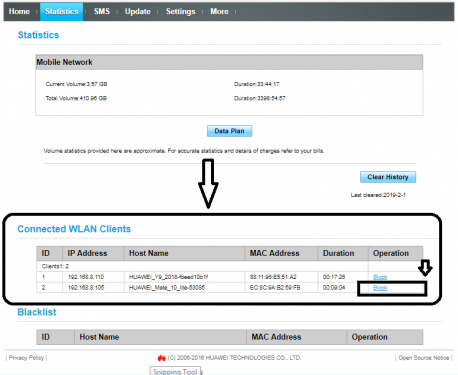
- त्यसपछि ठीक थिच्नुहोस्
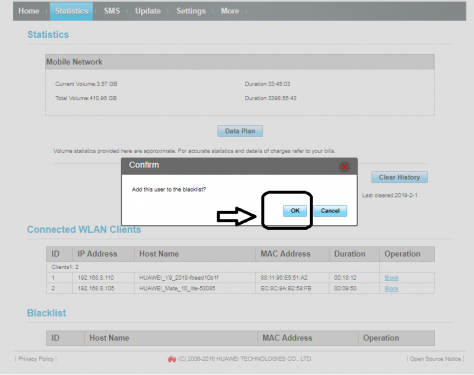
HG658v2 मोडेम पासवर्ड परिवर्तन
- सीधै आफ्नो मोबाइल वा कम्प्युटर प्रयोग गरेर मोडेम सेटिङ पृष्ठमा जानुहोस्।
- पूर्वनिर्धारित प्रयोगकर्ता नाम र पासवर्ड प्रशासक प्रविष्ट गर्नुहोस्, त्यसपछि इन्टर थिच्नुहोस्।
- इन्टरनेट विकल्पमा क्लिक गर्नुहोस्, त्यसपछि WLAN मा क्लिक गर्नुहोस्।
- WLAN एन्क्रिप्शनमा क्लिक गर्नुहोस्, त्यसपछि सुरक्षा मोड चयन गर्नुहोस्। ।
- पूर्व-साझेदारी कुञ्जी फिल्डमा नयाँ पासवर्ड प्रविष्ट गर्नुहोस्, त्यसपछि बचत गर्नुहोस्
Huawei Stc मोडेममा पासवर्ड कसरी परिवर्तन गर्ने?
यदि तपाइँ तपाइँको कम्प्यूटर वा ल्यापटप मा इन्टरनेट सेवा को गति र नियमितता संग समस्या छ, र तपाइँलाई शंका छ कि कसैको नेटवर्क को लागी पहुँच छ। र तपाइँ मोडेम जानकारी परिवर्तन गर्न चाहानुहुन्छ, यो विषयले तपाइँलाई तपाइँको stc Huawei मोडेमको पासकोड कसरी परिवर्तन गर्ने भनेर देखाउँदछ, तपाइँले गर्नु पर्ने भनेको तलका निर्देशनहरू पालना गर्नु हो:
- सुनिश्चित गर्नुहोस् कि मोडेम पावर केबलमा जडान भएको छ, र तपाइँले राउटरलाई कम्प्यूटरमा जडान गर्ने केबल पनि जाँच गर्नुपर्छ जडानहरूमा कुनै समस्या छैन भनेर सुनिश्चित गर्न।
- तपाईंको राउटरमा चिप समावेश गरिएको छ, वा निश्चित मोबाइल उपकरणमा जडान गरिएको छ भन्ने कुरा सुनिश्चित गर्न आवश्यकताको अतिरिक्त, सेवा तपाईंलाई राम्रोसँग पुग्छ भनेर सुनिश्चित गर्न, त्यसपछि पावर स्विच (अन) थिच्नुहोस्।
- सबै जडानहरू सही छन् भनी सुनिश्चित गरेपछि, Huawei मोडेममा जडान भएको आफ्नो कम्प्युटर खोल्नुहोस्, ब्राउजर खोल्नुहोस् र माथिल्लो टास्कबारमा, जहाँ लिङ्कहरू लेखिएको छ, यो लिङ्क टाइप गर्नुहोस् (192.168.1.1) र प्रश्नमा रहेको पृष्ठ लोड हुनको लागि पर्खनुहोस्। ।
- पृष्ठ लोड गरेपछि, URL (http://homerouter.cpe) मा परिवर्तन हुन सक्छ, र नियन्त्रण प्यानल इन्टरफेस Huawei stc मोडेम सेटिङहरू हुनेछ।
- यसका लागि उपयुक्त फिल्डमा प्रयोगकर्ता नाम (प्रयोगकर्ता नाम) र पासवर्ड (पासवर्ड) प्रविष्ट गर्नुहोस्, र दुई शब्द (एडमिन) सँग हुनेछ, यो राउटर सेटिङहरूको लागि पूर्वनिर्धारित सेटिङ हो।
- त्यसपछि लगइन आइकन थिच्नुहोस् वा प्रयोग गरिएको भाषा अनुसार प्रविष्ट गर्नुहोस्, तपाइँ इन्टरफेस वा मोडेम सेटिङ प्यानलबाट भाषा सेट गर्न सक्नुहुन्छ।
- आधारभूत सेटिङ्हरू पृष्ठमा जानुहोस्, र त्यहाँबाट (इन्टरनेट) आइकनमा क्लिक गर्नुहोस्, र सुनिश्चित गर्नुहोस् कि तपाइँको जडान मोड मोड (स्वचालित) मा सेट गरिएको छ।
- यदि यो मामला होइन भने, यसलाई स्वचालित रूपमा सेट गर्नुहोस्, जस्तै यो संचारको अनुकूलन मोडमा हुनुपर्छ (सधैँ सक्रिय), र जब तपाइँ निश्चित हुनुहुन्छ, सेटिङहरू बचत गर्न (पठाउनुहोस्) आइकन थिच्नुहोस्।
- अर्को, Wi-Fi सेटिङहरू पृष्ठ खोल्नको लागि WI FI आइकनमा जानुहोस्, जसको माध्यमबाट तपाईंले आफ्नो Huawei stc मोडेमको पासकोड परिवर्तन गर्नुहुनेछ।
- तपाईले यो सकेसम्म सजिलै गर्न सक्नुहुन्छ, र जब तपाईले सक्नुभयो, तपाईले परिमार्जन गर्नुभएको बचत गर्न सबमिट आइकनमा क्लिक गर्नुहोस्, अन्यथा तपाईले राउटर बन्द गरेपछि सम्पूर्ण सेटिङहरू पूर्वनिर्धारितमा जान्छ, र यसलाई फेरि खोल्नुहोस्।
- तपाईंको stc Huawei मोडेमको लागि पासकोड परिवर्तन प्रक्रिया पूरा गरेपछि, प्रशासक पृष्ठ बन्द गर्नुहोस्, त्यसपछि पावर स्विच मार्फत राउटर बन्द गर्नुहोस्।
- एक मिनेट पर्खनुहोस् र त्यसपछि सेवा प्रदान गर्ने STC सर्भरले तपाईंले गर्नुभएका परिमार्जनहरू बचत गर्दछ भनेर सुनिश्चित गर्न यसलाई पुन: सुरु गर्नुहोस्।
यदि तपाइँसँग कुनै प्रश्नहरू छन् भने, एक टिप्पणी छोड्नुहोस् र हामी तपाइँलाई तुरुन्तै जवाफ दिनेछौं
यो पनि हेर्नुहोस्
STC राउटरको Wi-Fi नेटवर्क नाम कसरी परिवर्तन गर्ने
BWMeter कार्यक्रम जान्न र इन्टरनेट को गति मापन गर्न
मोबाइल बाट एसटीसी मोडेम पासवर्ड परिवर्तन गर्नुहोस्
ह्याकि from बाट तपाइँको stc मोडेम सुरक्षित गर्नुहोस्
एसटीसी राउटरलाई नेटवर्क पहुँच बिन्दुमा रूपान्तरण गर्ने व्याख्या
कसरी stc मोडेम STC मा जडान भएका यन्त्रहरू ब्लक गर्ने
Etisalat मार्फत STC राउटरको लागि Wi-Fi पासवर्ड कसरी परिवर्तन गर्ने मोबाइल फोन